win7临时无线网络(wifi)设置教程与解疑 熊仁生
W7无线网设置
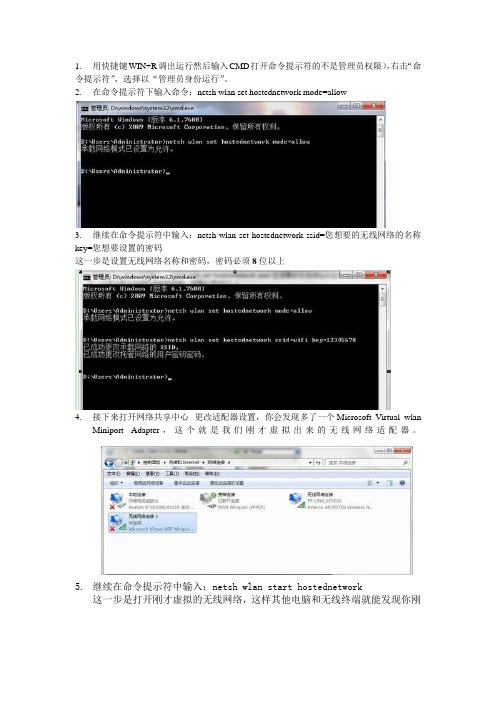
1. 用快捷键WIN+R调出运行然后输入CMD打开命令提示符的不是管理员权限),右击“命令提示符”,选择以“管理员身份运行”。
2. 在命令提示符下输入命令:netsh wlan set hostednetwork mode=allow
3. 继续在命令提示符中输入:netsh wlan set hostednetwork ssid=您想要的无线网络的名称key=您想要设置的密码
这一步是设置无线网络名称和密码,密码必须8位以上
4.接下来打开网络共享中心--更改适配器设置,你会发现多了一个Microsoft Virtual wlan
Miniport Adapter,这个就是我们刚才虚拟出来的无线网络适配器。
5.继续在命令提示符中输入:netsh wlan start hostednetwork
这一步是打开刚才虚拟的无线网络,这样其他电脑和无线终端就能发现你刚
才虚拟的网络了。
6.打开网络共享中心发现你现在连接了两个网络了,一个是你的有线网络,另外一个就是
虚拟网络。
7.打开网络共享中心--更改适配器设置,右击你的已连入网络的网卡(本地连接或宽带连
接或无线连接),选择属性,点击共享,勾选“允许其他网络用户通过此计算机的Internet 连接还连接”选项,在下拉菜单中选择刚才建立的虚拟网络,确定。
以后每次只要以管理员身份运行cmd,输入:netsh wlan start hostednetwork 就可以把手机和电脑共享。
win7虚拟wifi设置及常见问题解决

开启windows 7的自带的隐藏功能:虚拟WiFi,就可以让电脑变成无线路由器,实现共享上网,节省网费和路由器购买费。
首先,当然要确定你电脑有木有无线网卡,没有的话,完全就是白搭。
1.打开无线网络2.win键+R打开运行程序,输入cmd并回车打开命令指令符3.在命令指令符中输入netsh wlan set hostednetwork mode=allow ssid=???????? key=????????然后回车其中????????内容可以自己设定,ssid是wifi名,key是你连接wifi所需的密码(8位以上)4.打开控制面板---网络和Internet---网络和共享中心---更改适配器设置(在左上)此时出现无线网络连接2的图标,下面显示的是Microsoft Virtual WiFi Miniport Adapter(我把该选项重命名为wifi比较方便)选中本地连接并右键属性---共享---允许其他用户通过此计算机的Internet来连接打勾,共享网络选择无线设置完后你的宽带连接会出现共享的字样5.回到命令指令符,输入:netsh wlan start hostednetwork 回车,显示承载网络,无线网络共享打开成功。
这个共享网络每次关机后再开机都要输入指令再打开,如果嫌麻烦可以把netsh wlan start hostednetwork复制进txt然后将txt扩展名保存为bat,文件可以重命名为打开无线共享等一目了然的名字。
想打开的时候直接双击bat文件,就无需再打开命令指令输入命令了这时候wifi的红叉就不见了,成了一个正常的网络接下来你就可以用其他设备搜索你设置的ssid网,并输入你设置的密码即可连接wifi了连接好后就可以用wifi进行上网了在操作过程中常见的会遇到的问题及解决方案1.在第3不操作后,进入第4不步,没有看到新出来一个Microsoft Virtual WiFi Miniport Adapter的无线网络连接选项解决方案:右键计算机——设备管理器,查看网络适配器中有没有Microsoft Virtual WiFi Miniport Adapter选项没有的话,通过驱动精灵或者驱动人生之类的软件,更新下无线网卡的驱动就会出现了。
Win7为i设备建立临时wifi的详细方法
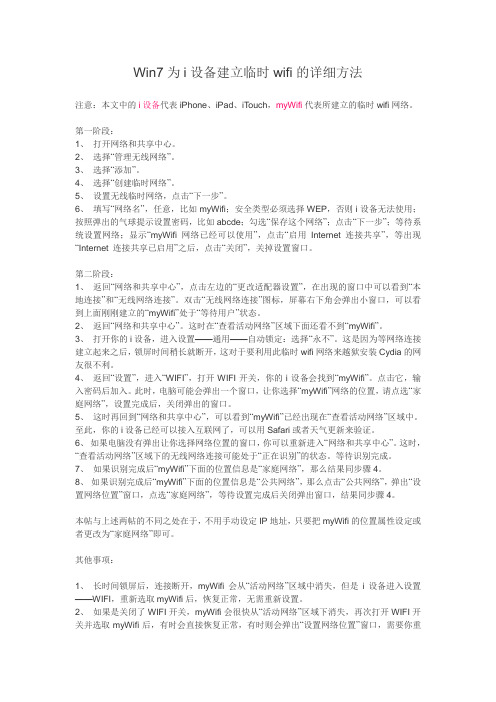
Win7为i设备建立临时wifi的详细方法注意:本文中的i设备代表iPhone、iPad、iTouch,myWifi代表所建立的临时wifi网络。
第一阶段:1、打开网络和共享中心。
2、选择“管理无线网络”。
3、选择“添加”。
4、选择“创建临时网络”。
5、设置无线临时网络,点击“下一步”。
6、填写“网络名”,任意,比如myWifi;安全类型必须选择WEP,否则i设备无法使用;按照弹出的气球提示设置密码,比如abcde;勾选“保存这个网络”;点击“下一步”;等待系统设置网络;显示“myWifi网络已经可以使用”,点击“启用Internet连接共享”,等出现“Internet 连接共享已启用”之后,点击“关闭”,关掉设置窗口。
第二阶段:1、返回“网络和共享中心”,点击左边的“更改适配器设置”,在出现的窗口中可以看到“本地连接”和“无线网络连接”。
双击“无线网络连接”图标,屏幕右下角会弹出小窗口,可以看到上面刚刚建立的“myWifi”处于“等待用户”状态。
2、返回“网络和共享中心”。
这时在“查看活动网络”区域下面还看不到“myWifi”。
3、打开你的i设备,进入设置——通用——自动锁定:选择“永不”。
这是因为等网络连接建立起来之后,锁屏时间稍长就断开,这对于要利用此临时wifi网络来越狱安装Cydia的网友很不利。
4、返回“设置”,进入“WIFI”,打开WIFI开关,你的i设备会找到“myWifi”。
点击它,输入密码后加入。
此时,电脑可能会弹出一个窗口,让你选择“myWifi”网络的位置,请点选“家庭网络”,设置完成后,关闭弹出的窗口。
5、这时再回到“网络和共享中心”,可以看到“myWifi”已经出现在“查看活动网络”区域中。
至此,你的i设备已经可以接入互联网了,可以用Safari或者天气更新来验证。
6、如果电脑没有弹出让你选择网络位置的窗口,你可以重新进入“网络和共享中心”。
这时,“查看活动网络”区域下的无线网络连接可能处于“正在识别”的状态。
win7设置虚拟wifi热点-献给那些菜鸟们

if EveryConnection.SharingEnabled = False and switch="on" then
szMsg = szMsg & vbCRLF & "Not Shared... Enabling public connection share..."
OPTION EXPLICIT
DIM ICSSC_DEFAULT, CONNECTION_PUBLIC, CONNECTION_PRIVATE, CONNECTION_ALL
DIM NetSharingManager
DIM PublicConnection, PrivateConnection
szMsg = szMsg & vbCRLF & "Not Shared... Enabling private connection share..."
WScript.Echo(szMsg)
EveryConnection.EnableSharing CONNECTION_PRIVATE
szMsg = szMsg & vbCRLF & "Shared... DisEnabling public connection share..."
WScript.Echo(szMsg)
EveryConnection.EnableSharing CONNECTION_ALL
end if
if = con1 then
bFound1 = true
if EveryConnection.SharingEnabled = False and switch="on" then
教你如何使用Win7电脑虚拟WIFI,让手机、笔记本免费无线上网

教你如何使用Win7电脑虚拟WIFI,让手机、笔记本免费无线上网现在很多人用智能手机,现在的智能触屏手机刷流量那叫一个快,一个网聊套餐包,不够两天就刷完了。
我们都知道很多是超出部分按1元/MB 收费,交流量费都交穷了。
而现在的智能手机都有WIFI接入点,我们知道可以通过用手机3G上网连接笔记本实现笔记本共享手机无线上网,可是能不能反过来,使用手机WIFI功能共享笔记本上网资源呢?这样就可以节省很多流量费。
若是我们想通过WIFI实现这一目的,明显就要求我们的笔记本使用的是无线网络,但事实上我们考虑到经济原因,更多的是使用宽带上网,而路由器价格也不低。
那我们就想问,到底能不能让手机共享宽带上网呢??有时候一个房间里有两个本本,能不能不用路由器而实现宽带共享呢??这个问题我想了很久,问过很多人,给我的答案都是不能。
后来的后来无意看到有篇文章提到Win7电脑可以利用WIFI实现手机共享宽带(XP的好像安装个什么鬼软件后也可以,这个我还没研究),自己弄了好久没弄出来,后来终于琢磨出来了,现在就这些操作按照自己遇到的问题整理出来,希望可以和大家共享:用win7建立无线局域网,可以共享无线上网。
很多人都不知道现在的Win7电脑都隐藏有一个虚拟无线WIFI,正是通过这个WIFI可以将有线连接转化为无线网络,通过开启windows 7的隐藏功能:虚拟WIFI和SoftAP(即虚拟无线AP),就可以让电脑变成无线路由器,实现共享上网,节省网费和路由器购买费。
下面我以操作系统为win7的笔记本或装有无线网卡的台式机作为主机作为例子。
步骤如下:主机设置如下:1、以管理员身份运行命令提示符:(1)快捷键win+R→输入cmd→回车(出现以下窗口)(2)出现上面面这个窗口后,把它关闭,去程序里面找到它“命令提示符”<要是找不到应该在程序-附件里面,找到之后“单击鼠标右键”--左键单击“以管理员方式运行”(弹出是否允许程序对计算机进行更改的窗口时,左键单击“是”),如下图:2、启用并设定虚拟WIFI网卡:(1)命令介绍:运行命令:netsh wlan set hostednetwork mode=allow ssid=PC key=asdf1234此命令有三个参数,mode:是否启用虚拟WIFI网卡,改为disallow则为禁用。
将win7电脑变身WiFi热点,让手机、笔记本共享上网 再也不用为没有路由器而发愁了 四步搞定!!

1.开启windows 7 的隐藏功能:虚拟WiFi 和SoftAP(即虚拟无线AP),就可以让电脑变成无线路由器,实现共享上网,节省网费和路由器购买费。
宏碁、惠普笔记本和诺基亚N97mini 亲测通过。
以操作系统为win7 的笔记本或装有无线网卡的台式机作为主机。
主机设置如下:1、以管理员身份运行命令提示符:、以管理员身份运行命令提示符:快捷键win+R→输入cmd→回车2、启用并设定虚拟WiFi 网卡:网卡:、运行命令:netsh wlan set hostednetwork mode=allow ssid=wuminPC key=wuminWiFi 此命令有三个参数,mode:是否启用虚拟WiFi 网卡,改为disallow 则为禁用。
ssid:无线网名称,最好用英文(以wuminPC 为例)。
key:无线网密码,八个以上字符(以wuminWiFi 为例)。
以上三个参数可以单独使用,例如只使用mode=disallow 可以直接禁用虚拟Wifi 网卡。
开启成功后,网络连接中会多出一个网卡为“Microsoft Virtual WiFi Miniport Adapter”的无线连接2,为方便起见,将其重命名为虚拟WiFi。
若没有,只需更新无线网卡驱动就OK 了。
3、设置Internet 连接共享:连接共享:、在“网络连接”窗口中,右键单击已连接到Internet 的网络连接,选择“属性”→“共享”,勾上“允许其他······连接(N)”并选择“虚拟WiFi”。
确定之后,提供共享的网卡图标旁会出现“共享的”字样,表示“宽带连接” 已共享至“虚拟WiFi”。
4、开启无线网络:开启无线网络:继续在命令提示符中运行:netsh wlan start hostednetwork(将start 改为stop 即可关闭该无线网,以后开机后要启用该无线网只需再次运行此命令即可)至此,虚拟WiFi 的红叉叉消失,WiFi 基站已组建好,主机设置完毕。
Win7系统自设WiFi教程
Win7系统自设WiFi教程开启windows 7的隐藏功能:虚拟WiFi和SoftAP(即虚拟无线AP),就可以让电脑变成无线路由器,实现共享上网,节省网费和路由器购买费。
主机设置如下:1、以管理员身份运行命令提示符:“开始”在搜索栏输入“cmd”运行”2启用并设定虚拟WiFi网卡:运行命令:netshwlan set hostednetwork mode=allowssid=wuminPC key=wuminWiFi (注意:上边命令"ssid"后红字为网络名称,自己随便命名,比如wuminPC可改为MyWiFi等等,自己喜欢怎么命名都行"Key"后边红字为密码,自己随便命名,比如wuminWiFi可以改为12345678,总之自己命名就可以了,不一定非得这个网络名称,这个密码,密码8位以上最好)此命令有三个参数,mode:是否启用虚拟WiFi 网卡,改为disallow则为禁用。
ssid:无线网名称,最好用英文(以wuminPC为例),即要设定的wifi名称。
key:无线网密码,八个以上字符(以wuminWiFi为例),即你要设定的wifi密码。
以上三个参数可以单独使用,例如只使用mode=disallow可以直接禁用虚拟Wifi 网卡。
相信以前用过DOS的人都知道怎么运行命令了,那就是输入按回车netshwlan set hostednetwork mode=allow ssid=wuminPC key=wuminWiFi运行之后看到以下内容:然后再打开“网络和共享中心”--“更改适配器设置”看看是不是多了一项,若果有多出的这一项“Microsoft Virtual WiFi Miniport Adapter”,那么说明你前边的设置是真确的。
开启成功,网络连接中会多出一个网卡为“Microsoft Virtual WiFi Miniport Adapter”的无线。
windows7怎么设置无线网络连接
windows7怎么设置无线网络连接推荐文章•依循怎么造句句子热度:•关于河北的导游词怎么写好热度:•B-link无线路由器怎么加密热度:•自动化专业概论论文范文怎么写热度:•mpacc案例论文怎么写热度:windows7怎么设置无线网络连接无线路由器可以看作一个转发器,将家中墙上接出的宽带网络信号通过天线转发给附近的无线网络设备(笔记本电脑、支持wifi的手机。
以及所有带有WIFI功能的设备)。
下面是店铺给大家整理的一些有关windows7设置无线网络连接的方法,希望对大家有帮助!windows7设置无线网络连接的方法首先需要按照正确的方法连接电脑和路由器,下图是连接光猫和路由器的正确方式,大家做一下参考。
打开IE浏览器程序,在地址栏中输入“192.168.1.1”,回车确认后您将会看到下图所示登录界面,在登录对话框中输用户名和密码,单击“登录”按钮。
如果名称和密码正确,浏览器将显示管理员模式的画面,并会弹出一个设置向导的画面(如果没有自动弹出的话,可以单击管理员模式画面左边菜单中的“设置向导”将它激活)。
让路由器自动选择上网方式,如果您不清楚您的上网类型,请选择让路由器自动选择上网方式,路由器会自动判断您的上网类型,然后跳到相应上网方式的设置页面。
为了保证路由器能够准确判断您的上网类型,请确保您的路由器已正确连接。
这里示例中演示的是一般家庭宽带用户所采用的PPPoE的上网方式,点击“下一步”后出现如下画面。
填写ISP给我们提供的宽带用户名和密码。
单击“下一步”后,会出现无线设置界面。
单击“下一步”后,会出现设置向导完成界面。
点击“重启”后即可完成路由器设置。
重启完成后点击左侧菜单的“运行状态”如下图,查看WAN口状态,如果IP地址显示为非“0.0.0.0”说明我们的路由器已经连接互联网,WAN口流量显示当前路由器接收、发送的数据包数量。
到这里我们的路由器设置就完成了。
Win7笔记本怎么设置wifi
Win7笔记本怎么设置wifiWin7笔记本怎么设置wifiWin7笔记本怎么设置wifi呢,设置的方法是怎么样的?如果你想学习一下的话不妨来了解一下看看吧,希望对大家有帮助!1.Win7系统下找到任务栏左下角的'开始菜单键入cmd,搜索到命令符号符并鼠标右键选择选择“以管理员身份运行”,在弹出的用户控制窗口中单击“是”打开命令符号符。
如图一图一2. windows7无线wifi设置必须要启动“虚拟Wifi网卡”模式。
在打开的命令符号符窗口中输入以下命令:netsh wlan set hostednetwork mode=allow ssid=(无线网络名称) key=(密码) 。
如图二图二3. 接着启用“Internet连接共享(ICS)”。
打开“网络连接”窗口,右键单击已连接到Internet的网络连接,选择“属性”,找到“共享”这个选项,选中其中的复选框,并选择允许其共享Internet的网络连接。
如图三图三操作完成之后我们可以看到提供共享的网卡其图标上会显示出现“已共享”标志,这样就表示虚拟无线网络已经开通成功!如图四图四4. 然后我们需要开启windows7无线wifi。
同样的,我们需要在命令提示符中输入一段命令。
命令如下:netsh wlan start hostednetwork,当出现已启动承载网络这个提示后,说明Windows 无线wifi已经启动成功。
如图五图五到这里windows7无线wifi设置已经大致完成了,我们可以使用个人手机进行wifi搜索,看看是否能够找到你设置的无线网络。
如果能搜到说明你前面的设置没有问题,因为我们使用的是虚拟网络,不能使用同一个IP地址,所以需要对IP地址进行一定的修改,我们打开internet协议找到,internet(TCP/IPv4或IPv6)协议并打开,将您的IP稍作修改。
我这里IP修改为192.168.2.3,网关修改为192.168.2.1。
win7 wifi设置
开启windows 7的隐藏功能:虚拟WiFi和SoftAP(即虚拟无线AP),就可以让电脑变成无线路由器,实现共享上网,节省网费和路由器购买费。
iphone4亲测通过,比conncetify方便,稳定,网速好!以操作系统为win7的笔记本或装有无线网卡的台式机作为主机。
主机设置如下:1、以管理员身份运行命令提示符:“开始”---在搜索栏输入“cmd”----右键以“管理员身份运行”2启用并设定虚拟WiFi网卡:运行命令:netsh wlan set hostednetwork mode=allow ssid=wuminPCkey=wuminWiFi(注意:上边命令"ssid"后红字为网络名称,自己随便命名,比如wuminPC可改为MyWiFi 等等,自己喜欢怎么命名都行"Key"后边红字为密码,自己随便命名,比如wuminWiFi 可以改为12345678,总之自己命名就可以了,不一定非得这个网络名称,这个密码,密码8位以上最好)此命令有三个参数,mode:是否启用虚拟WiFi网卡,改为disallow则为禁用。
ssid:无线网名称,最好用英文(以wuminPC为例),即要设定的wifi名称。
key:无线网密码,八个以上字符(以wuminWiFi为例),即你要设定的wifi密码。
以上三个参数可以单独使用,例如只使用mode=disallow可以直接禁用虚拟Wifi 网卡。
相信以前用过DOS的人都知道怎么运行命令了,那就是输入按回车netsh wlan set hostednetwork mode=allow ssid=wuminPC key=wuminWiFi运行之后看到以下内容:然后再打开“网络和共享中心”--“更改适配器设置”看看是不是多了一项,若果有多出的这一项“Microsoft Virtual WiFi Miniport Adapter”,那么说明你前边的设置是真确的。
- 1、下载文档前请自行甄别文档内容的完整性,平台不提供额外的编辑、内容补充、找答案等附加服务。
- 2、"仅部分预览"的文档,不可在线预览部分如存在完整性等问题,可反馈申请退款(可完整预览的文档不适用该条件!)。
- 3、如文档侵犯您的权益,请联系客服反馈,我们会尽快为您处理(人工客服工作时间:9:00-18:30)。
Win7添加
设置无线临时网络
如果你家里没有路由器和无线AP,想手机、iPad或者加几台电脑同时上网,但是不幸的是安卓手机无法使用电脑wifi临时网络。
而该怎么办呢?在Windows里面有一个很实用的功能,就是可以“设置无线临时网络”,让有wifi功能的设备通过一台能上网的电脑连接到网络上。
前提是你的电脑无线网卡有这个功能的话,一般都有吧?在WinXP下设置“设置无线临时网络”时很麻烦的,但是在Windows 7中有向导,就十分方便了!
1、开启你的无线网卡
说明一下,我是使用有线上网的,所以我的笔记本有两个网卡,其中一个是无线网卡。
如图
2、添加无线临时网络
进入“控制面板网络和Internet网络和共享中心”,点击“设置新的连接或网络”,选择“设置无线临时(计算机到计算机)网络”,点击“下一步”,再“下一步”,在“为您的网络命名并选择安全选项”中设置网络名、安全类型和安全密钥,勾选“保存这个网络”。
点击“下一步”。
提示“网络已经可以使用”,点击“关闭”按钮就可以用了!
3、添加连接共享
到这步即将可以使用了,因为设备已经能够通过wifi查找到SSID为的无线网络了。
如果你连接一下会发现,是没有流量的,也就是说,其实还没有与本地网卡共享上网。
这就需要下一步操作。
然后点击启动internet共享网络设置完成
重点疑难解答:基于ghost系统可能优化过网络共享选项,部分电脑在
设置时候不出现启动internet共享
解决办法:设置共享网络连接
过程:1点击更改适配器
2 双击可共享的网络连接
3 设置共享网络(如图)
注意:这里选择你所连接的电脑网络本地连接或者宽带连接
家庭网络连接选择无线网络(1)即可
4、一切就绪连接成功
如果成功连接上这个无线临时网络,那么可以看到如图。
5、互相访问的方法
如果设备通过无线临时网络上网,如何与这台主机访问呢?其实他们的网络IP段是在192.168.137,主机的IP为192.168.137.1,连接上来的设备是DHCP分配的,为192.168.137.X。
这些可以通过ipconfig /all的命令查到。
可能出现的问题: 连接成功可以登QQ,但是开网速速度极慢
解决办法:设置你连接无线网络为固定IP地址
设置方法:IP地址均是192 168 137 x
子网掩码和网关如图
DNS:根据你所在地区不同而不同,大庆联通固定为202 97 224 68
方法2 快捷设置无线wifi:
win 7CMD 管理模式下,输入netsh wlan set hostednetwork mode=allow ssid="orchinet" key=wifimiam.创建一个无线虚拟点。
在网上邻居属性在你连接的无线网络,共享到那个无线虚拟点,
再在WIN7 CMD管理模式下,输入netsh wlan start hostednetwork开启那个无线虚拟点的路由功能,
到时你的IPAD搜索到那个orchinet的SSID,密码就是wifimiam 就可以共享上网了,。
